Jak připojit kalendář Microsoft Outlook k Alexovi

Jednou z nejnovějších nových funkcí Alexa zabudovaných do zařízení Echo je možnost připojení, synchronizace a kontroly událostí v kalendáři vašeho účtu Microsoft.
Alexa na Amazonově zařízení Echo se stále dostáváchytřejší, jakmile bude k dispozici více dovedností a funkcí. Jednou z nejnovějších nových funkcí je možnost připojení, synchronizace a kontroly událostí v kalendáři vašeho účtu Microsoft.
Dříve byl jediným zařízením, které jste mohli se zařízením Echo použít, Google. Úplné podrobné pokyny k tomuto přečtení: Jak propojit kalendář Google s Amazon Echo.
Propojte Microsoft Calendar s Alexou
Chcete-li propojit kalendář svého účtu Microsoft, spusťte aplikaci Alexa v zařízení Android nebo iOS nebo na webu alexa.amazon.com. Přihlaste se a vydejte se na Nastavení> Kalendář.
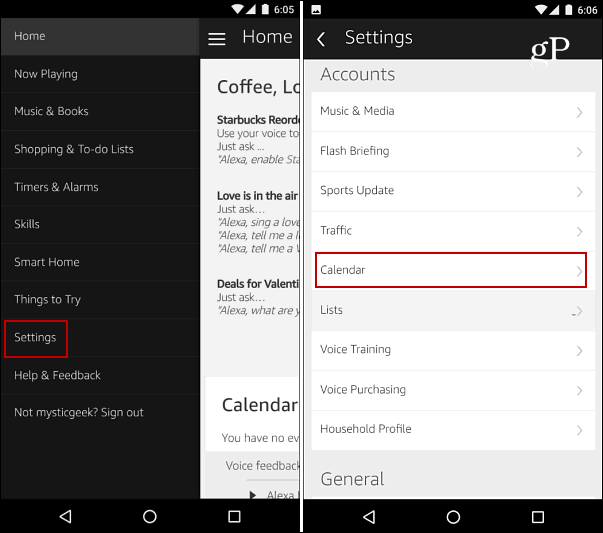
Na další obrazovce klepněte nebo klikněte na Microsoftmožnost propojení účtu. Poté se přihlaste pomocí e-mailu a hesla k účtu Microsoft a zaškrtnutím políčka zůstaňte přihlášeni. Pro svůj účet Microsoft můžete použít Hotmail, Live, Outlook.com.
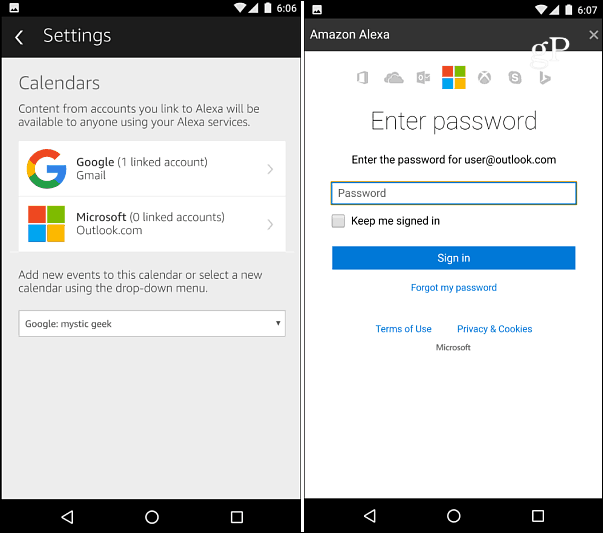
Po přihlášení budete muset Alexovi udělit oprávnění k přístupu k vašemu profilu a kontaktům společnosti Microsoft, stejně jako k vašim kalendářům a dalším informacím. Jakmile to uděláte, měli byste být připraveni jít.
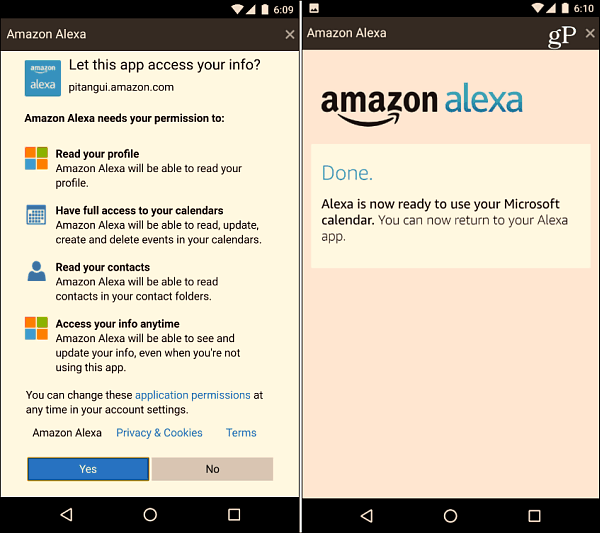
V době tohoto psaní můžete mít pouzejeden účet Microsoft připojený současně. Můžete však mít současně vytvořen účet Google i Microsoft. V nastavení kalendáře aplikace Alexa můžete také nastavit, které chcete jako nové pro nové události. Klikněte na rozbalovací nabídku a vyberte tu, kterou chcete.
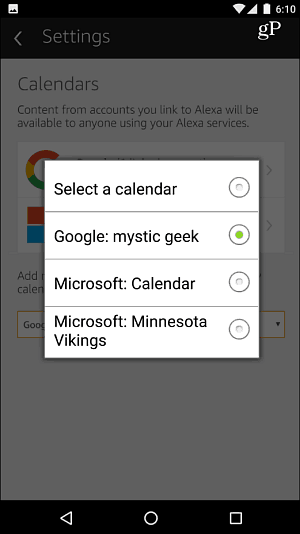
Shrnutí
Chcete-li získat nadcházející události v kalendáři, řekněte: "Alexo, co je v mém kalendáři?" Potom Alexa přečte další naplánované události. Pokud máte nastaveny kalendáře Google a Microsoft, není to při mém testování dokonalý zážitek. Zdá se, že vaše události čtou v pořadí, v jakém jsou naplánovány, a neexistuje způsob, jak zjistit, v jakém kalendáři byla událost naplánována. Můžete tedy chtít migrovat kalendáře aplikace Outlook do Gmailu nebo použít pouze kalendář aplikace Outlook.
Událost můžete také přidat do kalendářehlas. Stačí říct „přidat událost do mého kalendáře“ a Alexa se zeptá na některé následné otázky a ověří datum, čas a název události. To se samozřejmě také synchronizuje s kalendářem, takže si jej můžete prohlédnout na počítači nebo mobilním zařízení.
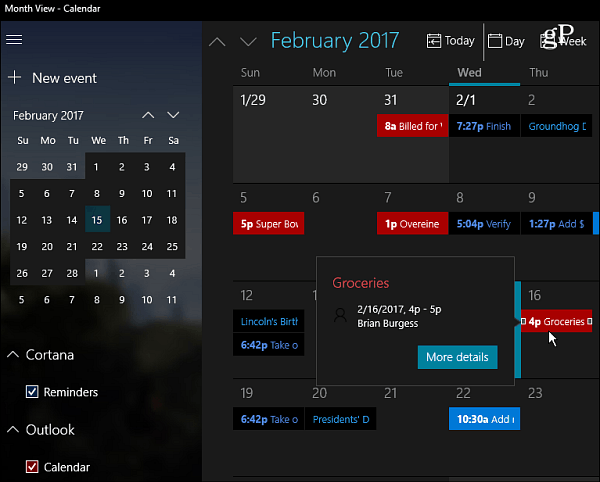
I když můžete nastavit připomenutí Cortany, aby se zobrazovala v aplikaci Kalendář v systému Windows 10, Alexa vám je nečetla. Doufejme, že jak bude tato funkce aktualizována a vyladěna, uvidíme další vylepšení.
Přesto je to slibné pro ty z nás, kteří žijív ekosystému společnosti Microsoft. Přidání dalších služeb společnosti Microsoft, jako je Groove Music a lepší integrace Cortany, jako je nadcházející funkce upomínek Cortana v Creators Update, by byla určitě vítána.










Zanechat komentář